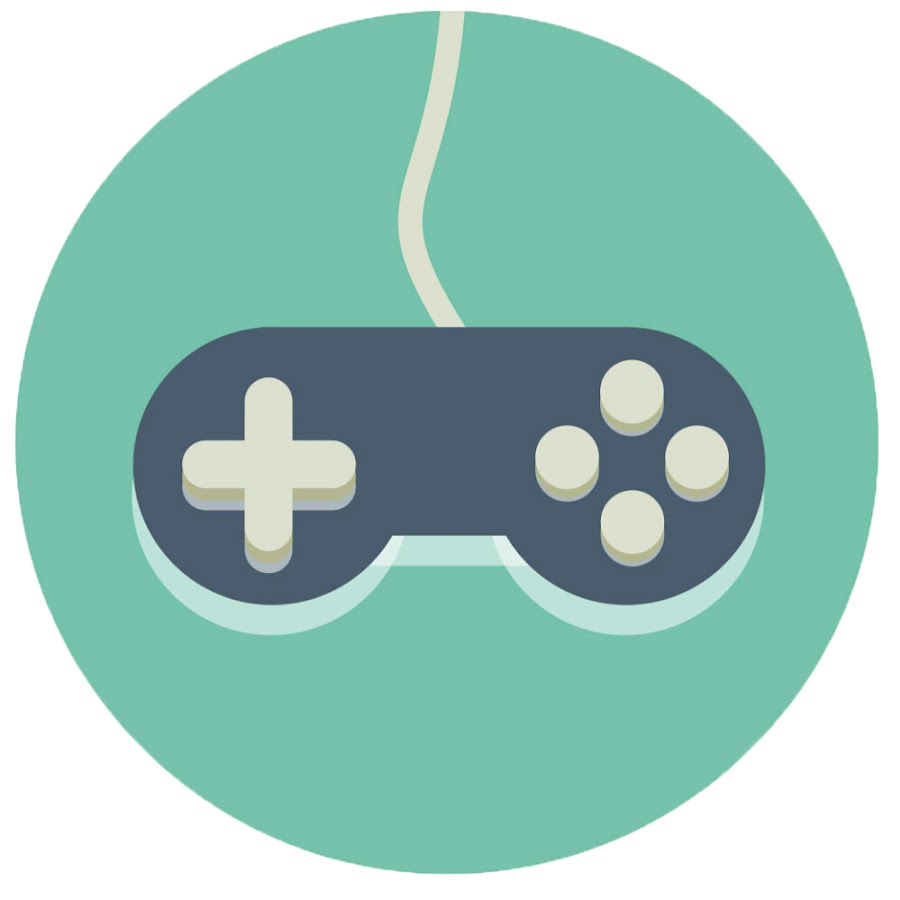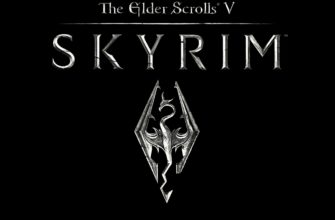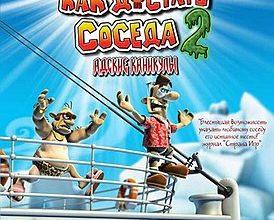- Привлекательность во всём
- Установка WiiWare и WiiVC
- Обратная совместимость
- Первое включение Wii
- Основное меню
- Запуск игры с диска
- Настройка системы
- Системные настройки
- Эксклюзивы Nintendo для хардкорных игроков
- Запуск Wii-игр в vWii через USB Loader GX
- Что понадобится
- Часть I – Подготовительные работы
- Часть II – Инструкция
- Подключение приставки
- Джойстик Nintendo Wii: особенности.
- Подключение и настройка
- Wii Channels: медиа и онлайн возможности
Привлекательность во всём
Nintendo позиционировала Wii так, чтобы ее захотели купить все — дети, подростки, взрослые и даже пожилые люди. Устройство было дешевле конкурентов — на старте продаж в США за него просили 250 долларов, в то время как Xbox 360 стоил 300 долларов, а PS3 — 500 долларов. В 2009 году Big N снизила цену на Wii до 200 долларов, что позволило компании вновь увеличить и без того хорошие продажи платформы и игр для нее.
Nintendo приложила немало усилий, чтобы предоставить владельцам Wii широкий выбор проектов всех жанров. Для консоли было выпущено несколько партийных игр: Wii Sports, Mario Kart, Mario Party и другие проекты, которые предлагали семьям и любителям повеселиться вместе перед экраном.
Трейлер Wii Sports
Wii Sports вообще стала хитом, продавшись по всему миру тиражом около 80 миллионов копий. Следует учесть один момент: в Европе и Америке эта коллекция из нескольких видов спорта попала в коробки для консолей. Также сложно назвать Sports полноценной видеоигрой.
Wii Sports включает в себя несколько видов спорта: теннис, боулинг, бейсбол и бокс. Зрители в то время были откровенно поражены тем, как Wii Remote читает игру: взмах контроллера — и спортсмен имитирует движение бейсбольной биты на экране. В то время это воспринималось как чудо.
Установка WiiWare и WiiVC
WiiWare — это игры для Wii, распространяемые через eShop. WiiVC (или Wii Virtual Console) — это игры предыдущих поколений, также распространяемые через eShop. Все эти игры распространяются в формате .wad и требуют установки на консоль через специальное приложение.
Обратите внимание, что на vWii можно устанавливать только официальные игры WiiWare и WiiVC. Любая Hombrew, распространяемая в формате .wad, требует перекомпиляции для совместимости с vWii. Если вы установите на vWii приложение, написанное для Wii, вы рискуете тем, что vWii выйдет из строя.
Обратная совместимость
Wii оказалась важной консолью как для хардкорных геймеров, так и для поклонников эксклюзивных продуктов Nintendo. На старте продаж они получили порт The Legend of Zelda: Twilight Princess и антиутопический космический экшен Metroid Prime 3: Corruption, а также Virtual Console, благодаря которой классические игры с GameCube и других платформ Nintendo предыдущего поколения стали доступны на Wii.
Кроме того, игра The Legend of Zelda: The Wind Waker, первоначально выпущенная на GameCube, может быть воспроизведена на Wii. Эта игра считается одной из лучших игр серии, благодаря изобретательному геймплею, яркому художественному оформлению и высококачественной сел-шейд графике. В 2004 году игра получила премию BAFTA за лучшую приключенческую игру. Первые ревизии даже имели встроенные порты для геймпадов GameCube — специально для фанатов.
Первое включение Wii
Итак, вы готовы к первому включению, но прежде чем нажать кнопку POWER на корпусе консоли, снимите крышку батарейного отсека на пульте Wii Remote, а также откройте крышку отсека карты памяти на передней панели Wii. Как вы помните, у обоих есть две красные кнопки SYNC, используемые для синхронизации Wii и Wii Remote друг с другом. Затем нажмите кнопку POWER на консоли и дождитесь появления первой заставки.
Это своего рода предупреждающая заставка, которая будет появляться каждый раз при включении консоли. На заставке появится сообщение, что вам нужно нажать кнопку A на пульте Wii Remote. При первом включении вы не сможете нажать на кнопку, поскольку Wii еще не знакома с вашим пультом Wii Remote.
Итак, нажмите красные кнопки на консоли и пульте Wii Remote с именами SYNC. После нажатия одной из кнопок на одном устройстве у вас будет еще около 30 секунд времени, чтобы нажать вторую такую же кнопку на другом устройстве. Как только вы нажмете обе кнопки, консоль и Wii Remote начнут синхронизироваться и настраиваться друг на друга по одному и тому же каналу передачи данных. Во время синхронизации все четыре световых датчика на пульте Wii Remote будут мигать. Когда Wii Remote успешно синхронизирован, на Wii Remote загорится крайний левый индикатор. Нажмите на кнопку с буквой А, и откроется главное меню консоли, а из динамиков телевизора польется мелодичная музыка.
Основное меню
Главное меню Wii равномерно разделено на прямоугольные ячейки с закругленными углами. В нижней части экрана находятся две круглые кнопки. На одном из них изображено слово Wii, а на другом — конверт. Текущая дата отображается между кнопками.
Направьте пульт Wii Remote в сторону телевизора, как будто вы хотите воспользоваться пультом дистанционного управления и включить телевизор. Если вы предварительно правильно настроили сенсорную панель, на экране телевизора появится курсор в виде руки.
Это похоже на курсор мыши на обычном компьютере. Просто наведите курсор на кнопку и нажмите кнопку с буквой A на пульте Wii Remote.
Обратите внимание, что курсор отобразит цифру 1. Это означает, что ваш Wii Remote будет обнаружен системой первым, а индикатор на самом Wii Remote останется горящим. Если вы подключите к консоли еще один или несколько пультов Wii Remotes, курсор каждого пульта будет иметь свое цифровое обозначение. Всего к консоли можно подключить до четырех пультов Wii Remotes.
Каждое поле в меню Wii — это так называемый канал, по сути, загруженная или предварительно установленная программа. При выборе одного из каналов запускается соответствующая программа для выполнения. Название канала отображается непосредственно в самом блоке. Стоит также отметить, что все меню приставки и отображение названий каналов являются интерактивными и постоянно сопровождаются анимацией и различными звуковыми сигналами.
Первоначально на экране будет только несколько заполненных ячеек. С каждой новой установленной программой или с каждым новым добавленным каналом будет заполняться по одной ячейке за раз. Когда все ячейки в поле зрения экрана телевизора будут заполнены, вы сможете прокручивать экран — обратите внимание на маленькую стрелку справа от экрана телевизора, указывающую вправо. Если навести курсор Wii на эту стрелку и нажать кнопку с буквой A, меню Wii прокрутится ровно на один размер экрана телевизора, после чего вы увидите следующий ряд ячеек. Вы также можете прокручивать меню с помощью кнопок + и — на пульте Wii Remote.
Запуск игры с диска
Давайте рассмотрим, как запустить игру с диска. Канал Disc, расположенный по умолчанию в верхней левой части меню Wii, отвечает за запуск дисков. Когда вы наводите курсор консоли на этот канал, под курсором появляется всплывающая подсказка с названием канала в виде информационной надписи. Если в дисководе консоли нет игрового диска, на графике ячейки Disc Channel появится изображение обычного диска. Если в дисководе уже есть диск с игрой, значок и название игры появятся в названии ячейки Disc Channel. Выберите курсором поле Disc Channel, чтобы открыть меню Disc Channel. Если диск уже вставлен, игра начнется.
Вставьте диск с игрой в дисковый канал Wii Disc Channel изображением диска вверх, если консоль расположена горизонтально, и изображением диска вправо, если консоль расположена вертикально. Консоль Wii имеет встроенный механизм для приема и извлечения дисков. Все, что вам нужно сделать, это вставить диск в дисковод (примерно на четверть), и консоль сама втянет диск в себя. Чтобы извлечь диск из консоли, нажмите кнопку EJECT на передней панели Wii. Это вытянет диск, и вы сможете извлечь его.
Wii не запускает игру автоматически, когда вы вставляете диск с игрой в консоль. Только вставив диск в дисковод консоли и выбрав его курсором, можно получить доступ к меню Disc Channel, из которого и начнется игра. В активном меню Disc Channel с одной из игр всегда будет две кнопки, Wii Menu и Start. Кнопка Wii Menu позволяет вернуться в главное меню консоли, но игра по-прежнему будет находиться на консоли, и вы сможете получить к ней повторный доступ через канал диска. Кнопка Start, с другой стороны, запускает текущую игру. Обратите внимание, что меню игрового канала (и всех остальных каналов) всегда имеет стрелки по бокам, которые можно использовать для перехода к предыдущему и следующему каналу в общем списке ячеек.
Давайте рассмотрим механизм запуска игры на консоли и остановки или выхода из игры. Вставьте диск в дисковод, и на экране появится меню Disc Channel. Затем выберите кнопку Start в меню Disc Channel. Сначала всегда появляется специальная заставка, напоминающая о необходимости использовать защитный ремешок, входящий в комплект поставки Wii Remote и надеваемый на плечо. Если вы не прислушаетесь к этому совету и ваш пульт Wii выпадет из рук и разобьет что-нибудь в комнате, винить в этом придется только себя.
Чтобы продолжить, нажмите кнопку с буквой А. Дальнейшие окна и игровые меню будут зависеть от конкретной игры, в которую вы играете. Например, в игре Wii Sports вы увидите другую заставку, которая сообщит вам, что для продолжения игры необходимо одновременно нажать кнопки A и B на пульте Wii Remote.
Опыт работы с меню, конечно же, варьируется от игры к игре, и здесь все зависит непосредственно от самого разработчика игры. Как правило, в большинстве игр все кнопки меню выбираются курсором Wii, и вы можете использовать его как для запуска, так и для настройки доступных игровых опций.
Если вы внимательно посмотрите на игровое меню Wii Sports, то не увидите специальной команды выхода. Wii имеет свой собственный встроенный механизм выхода. Чтобы выйти из игры, необходимо сначала сохранить все данные, а затем вернуться в главное меню игры.
Самый распространенный способ вернуться в главное меню игры — использовать кнопку + на пульте Wii Remote, которая переводит игру в режим паузы и позволяет вам использовать кнопки, появляющиеся на экране, чтобы вернуться в главное меню игры. На экране стандартно расположены три кнопки: Continue, Start Over и Quit, что позволит вам выйти из игры через меню консоли. Если в одной из игр нет кнопки +, можно выйти из игры, нажав кнопку HOME и выбрав в появившемся меню кнопку Wii Menu. Это приведет вас в главное меню Wii.
Настройка системы
Вы сможете настроить большое количество различных функций системы. Начнем с системных настроек пульта Wii Remote.
Системные настройки
Доступ к системным настройкам можно получить из главного меню консоли, нажав круглую кнопку Wii в левом нижнем углу экрана телевизора. При наведении курсора на него появится всплывающая подсказка Wii Options. Когда вы нажмете на нее, откроется окно настроек.
В окне Параметры Wii вы найдете две большие интерактивные кнопки Управление датами и Настройки Wii, а также овальную кнопку с надписью Назад. Кнопка Управление датами открывает раздел настроек, связанных с памятью консоли. Он позволяет контролировать основную память консоли, а также выполнять различные манипуляции с картами памяти.
Кнопка Wii Settings также открывает раздел со всевозможными настройками системы консоли. Здесь вы сможете настроить различные функции, от языка интерфейса меню до форматирования памяти консоли.
Кнопка Back возвращает вас из окна Wii Options в главное меню консоли, при этом система Wii быстро перезагружается.
Эксклюзивы Nintendo для хардкорных игроков
Nintendo также озолотилась новыми эксклюзивами. Вышеупомянутая Mario Kart Wii 2008 года была продана общим тиражом 37 миллионов копий. Игру похвалили за понятный и хорошо проработанный геймплей. Она даже была включена в книгу «1001 видеоигра, в которую вы должны поиграть перед смертью».
Не стоит забывать и о двух играх Super Mario Galaxy, которые также хорошо продавались и получили много похвал от критиков и геймеров. Эти 3D-платформеры предлагают десятки разнообразных уровней с множеством нестандартных и проработанных механик, из которых можно сделать десятки отличных игр.
Трейлер Super Mario Galaxy
Big N не забыла и о своих классических жанрах, выпустив Super Mario Bros. Wii, в которой разработчики возвели двухмерные платформеры в ранг еще более серьезного и превосходного искусства. Super Mario Bros. Wii также предлагала режим совместной игры.
На Wii знаменитый Донки Конг блистал в новой одноименной и хардкорной игре Donkey Kong Country Returns. А игра Kirby’s Extra Epic Yarn перенесла Кирби в мир ниток и пряжи, показав, что жанр платформеров более разнообразен, чем многие геймеры могут себе представить.
Nintendo также создала успешную файтинг-игру Super Smash Bros. Brawl, в которой представлены двадцать персонажей из игровых вселенных Nintendo, а также знаменитый синий еж Соник и легендарный Солид Снейк из Metal Gear Solid.
В 2011 году на Wii вышла игра The Legend of Zelda: Skyward Sword. Отчасти именно для этого приключения компании big N пришлось выпустить обновленный Wii Remote под названием Wii Remote Plus, поскольку игра имеет довольно сложную боевую систему. А тем, у кого была более старая ревизия контроллера, пришлось приобрести приставку для улучшения управления MotionPlus. В июле на Nintendo Switch выйдет ремастер игры, в котором приключение получит улучшенное разрешение и более совершенное управление, включая классическое кнопочное управление.
Трейлер Skyward Sword
Сторонние разработчики также не забыли о Wii. Создатель и вдохновитель Final Fantasy Хиронобу Сакагучи и его команда выпустили JRPG The Last Story для Wii. В эпоху Wii разработчики из Monolith Soft сделали себе имя; в 2010 году они выпустили Xenoblade Chronicles, мощную сюжетную игру (в Европе она вышла в 2011 году), которую поклонники жанра назвали одной из лучших RPG, когда-либо созданных. В результате Monolith Soft стала членом семьи Nintendo: студия помогала команде Эйдзи Аонумы создавать открытый мир в первой игре The Legend of Zelda: Breath of The Wild, а теперь участвует в работе над сиквелом.
Запуск Wii-игр в vWii через USB Loader GX
Что понадобится
- Для режима vWii необходимо иметь взломанную версию. Если вы еще не сделали этого, перейдите на соответствующую страницу руководства. Если вы купили консоль у меня (в VK или на OLX), то режим vWii уже взломан.
- USBLoaderGX r1262
Часть I – Подготовительные работы
Пропустите эту часть, если у вас уже установлен USB Loader GX. Если вы купили его у меня (VK или OLX), то USB Loader GX уже установлен.
- Выключите консоль
- Вставьте SD-карту в компьютер
- Переместите содержимое zip-архива USBLoaderGX в корневой каталог SD-карты
- Папки apps и wad должны находиться в корне карты!
- Вставьте SD-карту обратно в консоль
- Включите консоль
- На канале Homebrew на vWii запустите Yet Another Wad Manager Mod для vWii.
- При запуске программы появится предупреждение, пропустите его, нажав (A).
- На вопрос «Все равно загружать другую IOS» выберите «Нет», если не выбрано, нажмите (A).
- Выберите «SD-карта» и нажмите (A)
- Перейдите в папку дефектов
- Наведите курсор на USB Loader GX-UNEO_Forwarder_5_1_AHBPROT (ТОЛЬКО ДЛЯ vWii).wad и нажмите (A).
- Нажмите (A) еще раз, чтобы начать установку
- После завершения установки нажмите любую кнопку, чтобы продолжить.
- Нажмите (HOME), чтобы вернуться к каналу Homebrew.
- Нажмите (HOME) и выберите «Выход в системное меню», чтобы вернуться в главное меню vWii.
Часть II – Инструкция
USB Loader GX работает только с USB-накопителями. Игры, сохраненные на карте памяти SD, не будут работать! USB-носитель должен быть вставлен в верхний порт устройства, смотря горизонтально на устройство.
Помните, что vWii невозможно управлять без Wiimote!
- Запустите режим vWii
- Вставьте USB-накопитель в устройство
- Запустите USB Loader GX
- Если программа аварийно завершает работу на этапе инициализации USB, проверьте, вставлен ли USB-накопитель и отформатирован ли он в FAT32.
- В главном окне вы увидите список установленных игр. Выберите понравившийся вариант и нажмите «START».
Подключение приставки
После подключения сенсорной панели к Wii можно подключить консоль к сети и телевизору. Используйте композитный кабель из комплекта поставки. Вставьте один конец кабеля в соответствующее гнездо на задней панели консоли, а другой конец подключите к телевизору. Затем таким же образом подключите блок питания к консоли и сети. Когда Wii подключена к сети, кнопка POWER на передней панели консоли должна светиться красным цветом, указывая на то, что консоль готова к первому включению.
Джойстик Nintendo Wii: особенности.
Игры Wii Sports, поставляемые в комплекте с консолью, выполняют еще одну функцию, помимо развлекательной: они учат игрока пользоваться уникальным беспроводным джойстиком Nintendo, что существенно отличает Wii от конкурирующих консолей и всех ранее выпущенных консолей. Отличительной особенностью джойстика является наличие уникального датчика движения, который по беспроводному протоколу Bluetooth улавливает перемещение самого джойстика в пространстве.
Для управления джойстиком необходим специальный тачпад, который крепится непосредственно к телевизору/монитору и позиционирует его движения, отображая их на экране. К счастью, эта панель очень маленькая, и ее присутствие забывается сразу же после настройки устройства. Сенсорная панель представляет собой пластиковый прямоугольник размером с два сложенных вместе карандаша, который подключается к декодеру с помощью очень длинного кабеля (около 2,5 метров длиной). Это делает его установку простой и легкой. Панель крепится с помощью полосок-липучек. Его размеры позволяют установить его на любой телевизор, даже если это тонкий плазменный экран.
Датчики в джойстике работают очень четко, когда вы перемещаете его в пространстве в разных направлениях. Он может занять место, например, бейсбольной биты в Wii Sports или меча в The Legend of Zelda: Twilight Princess. Кроме того, джойстик можно держать по-разному: как меч в игре The Legend of Zelda: Twilight Princess, как биту или теннисную ракетку в Wii Sports, а также держать горизонтально, чтобы управлять грузовиком в игре Excite Truck или управлять самолетом. Джойстик оснащен встроенным динамиком и вибрацией для еще более захватывающих ощущений. Все эти эффекты поражают с первого взгляда!
Крошечный динамик издает различные звуки, например, отчетливый звон металла при ударе по железной броне в игре The Legend of Zelda: Twilight Princess или звон бейсбольного мяча. Все они сопровождаются вибрацией, в зависимости от того, насколько сильно вы ударяете по ним!
Джойстик на консоли Nintendo Wii также оснащен инфракрасным датчиком, что очень удобно для любителей шутеров от первого лица (трехмерных экшн-игр). Вы можете держать джойстик как автомат или пистолет, и его движения будут соответствовать движениям видоискателя на экране. Процесс игры таким образом невероятно захватывает. Конечно, это не так удобно, как играть с клавиатурой и мышью, но если вы привыкнете, то погружение в игру будет гораздо глубже.
Хотя эта система очень забавна и привлекательна, она не лишена некоторых недостатков. Например, вид на экране часто дрожит вслед за руками игрока, что очень отвлекает и раздражает. Частично этот недостаток можно отнести к несовершенству системы позиционирования, а также к недостаткам программного обеспечения. К сожалению, Nintendo Wii пока не имеет возможности ручной настройки и калибровки джойстика, но надеемся, что новая прошивка изменит эту ситуацию к лучшему.
Удобство использования джойстика Nintendo Wii очень велико — однако, если вам не хватает кнопок для комфортной настройки всех необходимых действий, существует специальный порт для дополнительных аксессуаров, один из которых входит в комплект поставки консоли. Это небольшое устройство, называемое Nunchuk, содержит аналоговый стик и две дополнительные кнопки. Нунчак дополняет джойстик во многих играх, таких как The Legend of Zelda: Twilight Princess, и расширяет возможности управления. Nunchuk также оснащен встроенным датчиком движения.
Нунчак, возможно, станет самым популярным дополнением для Nintendo Wii, но не единственным. В настоящее время существует только одно альтернативное дополнение для консоли, заменяющее стандартный джойстик: Virtual Console Controller, который представляет собой обычный геймпад с двумя аналоговыми кнопками. Этот геймпад, вероятно, будет использоваться при игре в старые игры с предыдущих консолей Nintendo. На выставке E3 2006 также был представлен аналоговый пистолет, который еще больше расширит возможности 3D-шутера, но он еще не поступил в продажу.
Для питания беспроводного джойстика консоли Nintendo Wii используются две батарейки типа AA. Когда мы видим, что в нем есть Bluetooth, инфракрасный датчик, датчики движения, динамик и вибрация, можно предположить, что батарейки разрядятся довольно быстро. А с подключенным Nunchuk, который получает энергию от джойстика, процесс разрядки будет еще быстрее. Зарядное устройство или аккумулятор в комплект поставки консоли не входят. Для комфортной игры вам, вероятно, придется приобрести две пары аккумуляторов большой емкости и зарядное устройство для них. Кстати, если вы хотите играть с другом на одной консоли, дополнительный джойстик обойдется вам примерно в 40 долларов, а нунчак — в 20 долларов.
Подключение и настройка
Подключение консоли Nintendo Wii осуществляется быстро и просто. На задней панели консоли имеется только 5 портов: — для кабеля питания; — для кабеля подключения ТВ/монитора (A/V-кабель); — для подключения тачпада; — и, наконец, 2 стандартных USB-порта, позволяющих расширить возможности платформы. Все, что вам нужно сделать, это подключить тачпад, разместить его сверху или снизу телевизора, подключить видео и кабель питания, и вы готовы к работе! Просто, правда?
Когда все подключено, нажмите кнопку On/Off на передней панели, чтобы установить программное обеспечение. Такие параметры, как время, дата и имя пользователя, можно легко настроить с помощью джойстика. Единственная важная настройка, которую придется выполнить пользователю, — это подключение к сети через карту Wi-Fi, но даже здесь трудно заблудиться, если следовать инструкциям меню. Wi-Fi соединение работает через защищенное соединение с шифрованием WEP и WPA. Во время тестирования не было никаких проблем с Wi-Fi, все работало прозрачно и предсказуемо. Если у вас нет доступа к Wi-Fi, но вы хотите играть по сети, проблему решит адаптер Ethernet, подключенный через USB.
После завершения всех настроек Wi-Fi активируется специально разработанная система поддержки WiiConnect24. Вы можете не только автоматически загружать обновления системы, но и следить за погодой и новостями.
Wii Channels: медиа и онлайн возможности
Навигация по консоли Nintendo Wii осуществляется с помощью серии страниц, называемых Wii Channels, доступ к которым осуществляется через соединение WiiConnect24. Стандартные каналы Wii включают новостной канал, канал погоды, канал новостей, фотоканал и специальный канал для создания персональных аватаров под названием Mii.
Канал Mii позволяет пользователям создавать и изменять очаровательные аватары, которые затем можно использовать в онлайн-играх. Аватары Mii карикатурны и чрезвычайно просты, но канал Mii включает множество опций настройки, так что изображение может быть похоже на вас, друзей или известную личность. Эти изображения кажутся не слишком полезными, но их можно использовать в таких играх, как Wii Sports, а также в Communication Channel (канал сообщений Wii).
Фотоканал (Фотоканал Wii) приятно удивит вас. В этом канале можно просматривать и редактировать изображения. Nintendo также утверждает, что Wii может воспроизводить музыкальные файлы MP3, а также фильмы QuickTime, но на самом деле это не так. MP3-треки можно прослушивать только во время слайд-шоу, а видео так и не удалось запустить во время тестирования. Тем не менее, основной функцией канала является работа с фотографиями. На карту Secure Digital можно загрузить тысячи различных фотографий, в результате чего получится удобный цифровой фотоальбом. Можно просматривать каждую фотографию отдельно, можно просматривать несколько фотографий одновременно или переключиться в режим слайд-шоу. Photo Channel также включает простой редактор фотографий, хотя эта функция больше похожа на игру, чем на серьезное редактирование.
Рассматривая мультимедийные возможности консоли Nintendo Wii, мы не можем не упомянуть несколько функций, которые могут смутить многих пользователей. Как ни странно, консоль не может воспроизводить DVD-диски с фильмами или Audio-CD-диски с музыкой….. Конечно, в наши дни у большинства людей дома есть DVD-плеер и музыкальный центр, но даже в этом случае эти функции уже являются стандартными для консолей прошлого поколения, и их отсутствие в NintendoWii очень разочаровывает. Официально Nintendo утверждает, что отсутствие мультимедийных функций позволяет значительно снизить цену консоли, но в это трудно поверить. Если вернуться в прошлое, то Nintendo GameCube также страдала от отсутствия поддержки DVD. Из-за отсутствия жесткого диска Nintendo Wii также не имела возможности загружать видео- или аудиофайлы из Интернета.
Наконец, давайте посмотрим на способность консоли общаться между игроками. Для этого и существует канал сообщений. Он используется для отправки сообщений другим пользователям консоли Nintendo Wii. У каждого игрока будет уникальный код друга, на который отправляется сообщение. Канал сообщений также позволяет узнавать об изменениях в игровой системе, новых играх и прошивках, а также другую информацию.
Читайте также: Лучшие мечи в Ведьмак 3 — стальные и серебряные